Salah satu fitur unik aplikasi seluler adalah kemampuan penentuan lokasi. Pengguna seluler membawa perangkatnya ke mana saja, sehingga menambahkan kemampuan penentuan lokasi pada aplikasi Anda akan memberikan pengalaman yang lebih kontekstual kepada pengguna.
Contoh kode
Repositori ApiDemos di GitHub mencakup contoh yang menunjukkan penggunaan lokasi pada peta:
Kotlin
- MyLocationDemoActivity: Menggunakan lapisan Lokasiku, termasuk izin runtime
- LocationSourceDemoActivity: Menggunakan
LocationSourcekustom - CurrentPlaceDetailsOnMap: Menemukan lokasi perangkat Android saat ini dan menampilkan detail tempat (bisnis atau lokasi menarik lainnya) di lokasi tersebut. Lihat tutorial untuk menampilkan detail tempat saat ini pada peta.
Java
- MyLocationDemoActivity: Menggunakan lapisan Lokasiku, termasuk izin runtime
- LocationSourceDemoActivity: Menggunakan
LocationSourcekustom - CurrentPlaceDetailsOnMap: Menemukan lokasi perangkat Android saat ini dan menampilkan detail tempat (bisnis atau lokasi menarik lainnya) di lokasi tersebut. Lihat tutorial untuk menampilkan detail tempat saat ini pada peta.
Menangani data lokasi
Data lokasi yang tersedia untuk perangkat Android berisi lokasi perangkat saat ini, yang ditemukan menggunakan kombinasi berbagai teknologi, rute dan metode gerakan, serta apakah perangkat telah berpindah melintasi batas geografis standar, atau pembatasan wilayah. Bergantung pada kebutuhan aplikasi, Anda dapat memilih beberapa cara untuk menangani data lokasi:
- Lapisan Lokasiku menyediakan cara sederhana untuk menampilkan lokasi perangkat pada peta. Lapisan ini tidak menyediakan data.
- Sebaiknya gunakan Location API layanan Google Play untuk semua permintaan terprogram atas data lokasi.
- Antarmuka
LocationSourcememungkinkan Anda menyediakan penyedia lokasi kustom.
Izin akses lokasi
Jika aplikasi Anda perlu mengakses lokasi pengguna, Anda harus meminta izin dengan menambahkan izin akses lokasi Android yang relevan ke aplikasi Anda.
Android menawarkan dua izin akses lokasi: ACCESS_COARSE_LOCATION dan ACCESS_FINE_LOCATION. Izin yang Anda pilih akan menentukan akurasi lokasi yang ditampilkan oleh API.
android.permission.ACCESS_COARSE_LOCATION– Memungkinkan API menampilkan perkiraan lokasi perangkat. Izin tersebut memberikan perkiraan lokasi perangkat dari layanan lokasi, seperti yang dijelaskan dalam dokumentasi tentang akurasi perkiraan lokasi.android.permission.ACCESS_FINE_LOCATION– Memungkinkan API menentukan lokasi seakurat mungkin dari penyedia lokasi yang tersedia, termasuk Sistem Pemosisi Global (GPS) serta Wi-Fi dan data seluler.
Menambahkan izin ke manifes aplikasi
Jika aplikasi Anda hanya membutuhkan perkiraan lokasi untuk dapat berfungsi, tambahkan izin
ACCESS_COARSE_LOCATION ke file manifes aplikasi tersebut:
<manifest xmlns:android="http://schemas.android.com/apk/res/android"
package="com.example.myapp" >
...
<uses-permission android:name="android.permission.ACCESS_COARSE_LOCATION"/>
...
</manifest>
Namun, jika lokasi presisi diperlukan, tambahkan izin ACCESS_COARSE_LOCATION dan ACCESS_FINE_LOCATION ke file manifes aplikasi Anda:
<manifest xmlns:android="http://schemas.android.com/apk/res/android"
package="com.example.myapp" >
...
<uses-permission android:name="android.permission.ACCESS_COARSE_LOCATION"/>
<uses-permission android:name="android.permission.ACCESS_FINE_LOCATION"/>
...
</manifest>
Meminta izin runtime
Android 6.0 (Marshmallow) memperkenalkan model baru untuk menangani izin, yang menyederhanakan proses instal dan upgrade aplikasi bagi pengguna. Jika aplikasi Anda menargetkan API level 23 atau yang lebih tinggi, model izin baru dapat digunakan.
Jika aplikasi Anda mendukung model izin baru dan perangkat menjalankan Android 6.0 (Marshmallow) atau yang lebih baru, pengguna tidak perlu memberikan izin saat menginstal atau mengupgrade versi aplikasi. Aplikasi harus memeriksa apakah memiliki izin yang diperlukan pada runtime, dan meminta izin jika tidak memilikinya. Sistem menampilkan dialog kepada pengguna untuk meminta izin.
Demi pengalaman yang terbaik bagi pengguna, penting untuk meminta izin pada situasi yang tepat. Jika lokasi mutlak diperlukan agar aplikasi berfungsi, Anda sebaiknya meminta izin akses lokasi pada saat aplikasi pertama dibuka. Cara yang baik untuk melakukannya adalah dengan layar selamat datang atau wizard yang menjelaskan kepada pengguna alasan izin tersebut diperlukan.
Jika aplikasi memerlukan izin hanya untuk sebagian fungsinya, Anda sebaiknya meminta izin akses lokasi pada saat aplikasi akan menjalankan tindakan yang memerlukan izin itu.
Aplikasi harus dapat menanganinya dengan baik ketika pengguna tidak memberikan izin. Misalnya, jika izin diperlukan untuk fitur tertentu, aplikasi dapat menonaktifkan fitur tersebut. Jika izin sangat diperlukan agar aplikasi dapat berfungsi, aplikasi dapat menonaktifkan semua fungsinya dan memberi tahu pengguna bahwa mereka perlu memberikan izin.
Contoh kode berikut memeriksa izin menggunakan Library AndroidX sebelum mengaktifkan lapisan Lokasiku: Selanjutnya, contoh kode ini
akan menangani hasil permintaan izin dengan menerapkan
ActivityCompat.OnRequestPermissionsResultCallback dari Support Library:
Kotlin
// Copyright 2020 Google LLC
//
// Licensed under the Apache License, Version 2.0 (the "License");
// you may not use this file except in compliance with the License.
// You may obtain a copy of the License at
//
// http://www.apache.org/licenses/LICENSE-2.0
//
// Unless required by applicable law or agreed to in writing, software
// distributed under the License is distributed on an "AS IS" BASIS,
// WITHOUT WARRANTIES OR CONDITIONS OF ANY KIND, either express or implied.
// See the License for the specific language governing permissions and
// limitations under the License.
package com.example.kotlindemos
import android.Manifest
import android.annotation.SuppressLint
import android.content.pm.PackageManager
import android.location.Location
import android.os.Bundle
import android.widget.Toast
import androidx.appcompat.app.AppCompatActivity
import androidx.core.app.ActivityCompat
import androidx.core.app.ActivityCompat.OnRequestPermissionsResultCallback
import androidx.core.content.ContextCompat
import com.example.kotlindemos.PermissionUtils.PermissionDeniedDialog.Companion.newInstance
import com.example.kotlindemos.PermissionUtils.isPermissionGranted
import com.google.android.gms.maps.GoogleMap
import com.google.android.gms.maps.GoogleMap.OnMyLocationButtonClickListener
import com.google.android.gms.maps.GoogleMap.OnMyLocationClickListener
import com.google.android.gms.maps.OnMapReadyCallback
import com.google.android.gms.maps.SupportMapFragment
/**
* This demo shows how GMS Location can be used to check for changes to the users location. The
* "My Location" button uses GMS Location to set the blue dot representing the users location.
* Permission for [Manifest.permission.ACCESS_FINE_LOCATION] and [Manifest.permission.ACCESS_COARSE_LOCATION]
* are requested at run time. If either permission is not granted, the Activity is finished with an error message.
*/
class MyLocationDemoActivity : AppCompatActivity(),
OnMyLocationButtonClickListener,
OnMyLocationClickListener, OnMapReadyCallback,
OnRequestPermissionsResultCallback {
/**
* Flag indicating whether a requested permission has been denied after returning in
* [.onRequestPermissionsResult].
*/
private var permissionDenied = false
private lateinit var map: GoogleMap
override fun onCreate(savedInstanceState: Bundle?) {
super.onCreate(savedInstanceState)
setContentView(R.layout.my_location_demo)
val mapFragment =
supportFragmentManager.findFragmentById(R.id.map) as SupportMapFragment?
mapFragment?.getMapAsync(this)
}
override fun onMapReady(googleMap: GoogleMap) {
map = googleMap
googleMap.setOnMyLocationButtonClickListener(this)
googleMap.setOnMyLocationClickListener(this)
enableMyLocation()
}
/**
* Enables the My Location layer if the fine location permission has been granted.
*/
@SuppressLint("MissingPermission")
private fun enableMyLocation() {
// 1. Check if permissions are granted, if so, enable the my location layer
if (ContextCompat.checkSelfPermission(
this,
Manifest.permission.ACCESS_FINE_LOCATION
) == PackageManager.PERMISSION_GRANTED || ContextCompat.checkSelfPermission(
this,
Manifest.permission.ACCESS_COARSE_LOCATION
) == PackageManager.PERMISSION_GRANTED
) {
map.isMyLocationEnabled = true
return
}
// 2. If if a permission rationale dialog should be shown
if (ActivityCompat.shouldShowRequestPermissionRationale(
this,
Manifest.permission.ACCESS_FINE_LOCATION
) || ActivityCompat.shouldShowRequestPermissionRationale(
this,
Manifest.permission.ACCESS_COARSE_LOCATION
)
) {
PermissionUtils.RationaleDialog.newInstance(
LOCATION_PERMISSION_REQUEST_CODE, true
).show(supportFragmentManager, "dialog")
return
}
// 3. Otherwise, request permission
ActivityCompat.requestPermissions(
this,
arrayOf(
Manifest.permission.ACCESS_FINE_LOCATION,
Manifest.permission.ACCESS_COARSE_LOCATION
),
LOCATION_PERMISSION_REQUEST_CODE
)
}
override fun onMyLocationButtonClick(): Boolean {
Toast.makeText(this, "MyLocation button clicked", Toast.LENGTH_SHORT)
.show()
// Return false so that we don't consume the event and the default behavior still occurs
// (the camera animates to the user's current position).
return false
}
override fun onMyLocationClick(location: Location) {
Toast.makeText(this, "Current location:\n$location", Toast.LENGTH_LONG)
.show()
}
override fun onRequestPermissionsResult(
requestCode: Int,
permissions: Array<String>,
grantResults: IntArray
) {
if (requestCode != LOCATION_PERMISSION_REQUEST_CODE) {
super.onRequestPermissionsResult(
requestCode,
permissions,
grantResults
)
return
}
if (isPermissionGranted(
permissions,
grantResults,
Manifest.permission.ACCESS_FINE_LOCATION
) || isPermissionGranted(
permissions,
grantResults,
Manifest.permission.ACCESS_COARSE_LOCATION
)
) {
// Enable the my location layer if the permission has been granted.
enableMyLocation()
} else {
// Permission was denied. Display an error message
// Display the missing permission error dialog when the fragments resume.
permissionDenied = true
}
}
override fun onResumeFragments() {
super.onResumeFragments()
if (permissionDenied) {
// Permission was not granted, display error dialog.
showMissingPermissionError()
permissionDenied = false
}
}
/**
* Displays a dialog with error message explaining that the location permission is missing.
*/
private fun showMissingPermissionError() {
newInstance(true).show(supportFragmentManager, "dialog")
}
companion object {
/**
* Request code for location permission request.
*
* @see .onRequestPermissionsResult
*/
private const val LOCATION_PERMISSION_REQUEST_CODE = 1
}
}
Java
// Copyright 2020 Google LLC
//
// Licensed under the Apache License, Version 2.0 (the "License");
// you may not use this file except in compliance with the License.
// You may obtain a copy of the License at
//
// http://www.apache.org/licenses/LICENSE-2.0
//
// Unless required by applicable law or agreed to in writing, software
// distributed under the License is distributed on an "AS IS" BASIS,
// WITHOUT WARRANTIES OR CONDITIONS OF ANY KIND, either express or implied.
// See the License for the specific language governing permissions and
// limitations under the License.
package com.example.mapdemo;
import android.Manifest.permission;
import android.annotation.SuppressLint;
import com.google.android.gms.maps.GoogleMap;
import com.google.android.gms.maps.GoogleMap.OnMyLocationButtonClickListener;
import com.google.android.gms.maps.GoogleMap.OnMyLocationClickListener;
import com.google.android.gms.maps.OnMapReadyCallback;
import com.google.android.gms.maps.SupportMapFragment;
import android.Manifest;
import android.content.pm.PackageManager;
import android.location.Location;
import android.os.Bundle;
import androidx.annotation.NonNull;
import androidx.appcompat.app.AppCompatActivity;
import androidx.core.app.ActivityCompat;
import androidx.core.content.ContextCompat;
import android.widget.Toast;
/**
* This demo shows how GMS Location can be used to check for changes to the users location. The "My
* Location" button uses GMS Location to set the blue dot representing the users location.
* Permission for {@link android.Manifest.permission#ACCESS_FINE_LOCATION} and {@link
* android.Manifest.permission#ACCESS_COARSE_LOCATION} are requested at run time. If either
* permission is not granted, the Activity is finished with an error message.
*/
public class MyLocationDemoActivity extends AppCompatActivity
implements
OnMyLocationButtonClickListener,
OnMyLocationClickListener,
OnMapReadyCallback,
ActivityCompat.OnRequestPermissionsResultCallback {
/**
* Request code for location permission request.
*
* @see #onRequestPermissionsResult(int, String[], int[])
*/
private static final int LOCATION_PERMISSION_REQUEST_CODE = 1;
/**
* Flag indicating whether a requested permission has been denied after returning in {@link
* #onRequestPermissionsResult(int, String[], int[])}.
*/
private boolean permissionDenied = false;
private GoogleMap map;
@Override
protected void onCreate(Bundle savedInstanceState) {
super.onCreate(savedInstanceState);
setContentView(R.layout.my_location_demo);
SupportMapFragment mapFragment =
(SupportMapFragment) getSupportFragmentManager().findFragmentById(R.id.map);
mapFragment.getMapAsync(this);
}
@Override
public void onMapReady(@NonNull GoogleMap googleMap) {
map = googleMap;
map.setOnMyLocationButtonClickListener(this);
map.setOnMyLocationClickListener(this);
enableMyLocation();
}
/**
* Enables the My Location layer if the fine location permission has been granted.
*/
@SuppressLint("MissingPermission")
private void enableMyLocation() {
// 1. Check if permissions are granted, if so, enable the my location layer
if (ContextCompat.checkSelfPermission(this, Manifest.permission.ACCESS_FINE_LOCATION)
== PackageManager.PERMISSION_GRANTED
|| ContextCompat.checkSelfPermission(this, permission.ACCESS_COARSE_LOCATION)
== PackageManager.PERMISSION_GRANTED) {
map.setMyLocationEnabled(true);
return;
}
// 2. Otherwise, request location permissions from the user.
PermissionUtils.requestLocationPermissions(this, LOCATION_PERMISSION_REQUEST_CODE, true);
}
@Override
public boolean onMyLocationButtonClick() {
Toast.makeText(this, "MyLocation button clicked", Toast.LENGTH_SHORT).show();
// Return false so that we don't consume the event and the default behavior still occurs
// (the camera animates to the user's current position).
return false;
}
@Override
public void onMyLocationClick(@NonNull Location location) {
Toast.makeText(this, "Current location:\n" + location, Toast.LENGTH_LONG).show();
}
@Override
public void onRequestPermissionsResult(int requestCode, @NonNull String[] permissions,
@NonNull int[] grantResults) {
if (requestCode != LOCATION_PERMISSION_REQUEST_CODE) {
super.onRequestPermissionsResult(requestCode, permissions, grantResults);
return;
}
if (PermissionUtils.isPermissionGranted(permissions, grantResults,
Manifest.permission.ACCESS_FINE_LOCATION) || PermissionUtils
.isPermissionGranted(permissions, grantResults,
Manifest.permission.ACCESS_COARSE_LOCATION)) {
// Enable the my location layer if the permission has been granted.
enableMyLocation();
} else {
// Permission was denied. Display an error message
// Display the missing permission error dialog when the fragments resume.
permissionDenied = true;
}
}
@Override
protected void onResumeFragments() {
super.onResumeFragments();
if (permissionDenied) {
// Permission was not granted, display error dialog.
showMissingPermissionError();
permissionDenied = false;
}
}
/**
* Displays a dialog with error message explaining that the location permission is missing.
*/
private void showMissingPermissionError() {
PermissionUtils.PermissionDeniedDialog
.newInstance(true).show(getSupportFragmentManager(), "dialog");
}
}
Lapisan Lokasiku
Anda dapat menggunakan lapisan Lokasiku dan tombol Lokasiku untuk menunjukkan
kepada pengguna posisinya saat ini pada peta. Panggil mMap.setMyLocationEnabled() untuk mengaktifkan lapisan Lokasiku pada peta.
Contoh berikut menunjukkan penggunaan sederhana lapisan Lokasiku:
Kotlin
// Copyright 2020 Google LLC
//
// Licensed under the Apache License, Version 2.0 (the "License");
// you may not use this file except in compliance with the License.
// You may obtain a copy of the License at
//
// http://www.apache.org/licenses/LICENSE-2.0
//
// Unless required by applicable law or agreed to in writing, software
// distributed under the License is distributed on an "AS IS" BASIS,
// WITHOUT WARRANTIES OR CONDITIONS OF ANY KIND, either express or implied.
// See the License for the specific language governing permissions and
// limitations under the License.
package com.google.maps.example.kotlin
import android.annotation.SuppressLint
import android.location.Location
import android.os.Bundle
import android.widget.Toast
import androidx.appcompat.app.AppCompatActivity
import com.google.android.gms.maps.GoogleMap
import com.google.android.gms.maps.GoogleMap.OnMyLocationButtonClickListener
import com.google.android.gms.maps.GoogleMap.OnMyLocationClickListener
import com.google.android.gms.maps.OnMapReadyCallback
import com.google.android.gms.maps.SupportMapFragment
import com.google.maps.example.R
internal class MyLocationLayerActivity : AppCompatActivity(),
OnMyLocationButtonClickListener,
OnMyLocationClickListener,
OnMapReadyCallback {
override fun onCreate(savedInstanceState: Bundle?) {
super.onCreate(savedInstanceState)
setContentView(R.layout.activity_my_location)
val mapFragment =
supportFragmentManager.findFragmentById(R.id.map) as SupportMapFragment
mapFragment.getMapAsync(this)
}
@SuppressLint("MissingPermission")
override fun onMapReady(map: GoogleMap) {
// TODO: Before enabling the My Location layer, you must request
// location permission from the user. This sample does not include
// a request for location permission.
map.isMyLocationEnabled = true
map.setOnMyLocationButtonClickListener(this)
map.setOnMyLocationClickListener(this)
}
override fun onMyLocationClick(location: Location) {
Toast.makeText(this, "Current location:\n$location", Toast.LENGTH_LONG)
.show()
}
override fun onMyLocationButtonClick(): Boolean {
Toast.makeText(this, "MyLocation button clicked", Toast.LENGTH_SHORT)
.show()
// Return false so that we don't consume the event and the default behavior still occurs
// (the camera animates to the user's current position).
return false
}
}
Java
// Copyright 2020 Google LLC
//
// Licensed under the Apache License, Version 2.0 (the "License");
// you may not use this file except in compliance with the License.
// You may obtain a copy of the License at
//
// http://www.apache.org/licenses/LICENSE-2.0
//
// Unless required by applicable law or agreed to in writing, software
// distributed under the License is distributed on an "AS IS" BASIS,
// WITHOUT WARRANTIES OR CONDITIONS OF ANY KIND, either express or implied.
// See the License for the specific language governing permissions and
// limitations under the License.
package com.google.maps.example;
import android.annotation.SuppressLint;
import android.location.Location;
import android.os.Bundle;
import android.widget.Toast;
import androidx.annotation.NonNull;
import androidx.appcompat.app.AppCompatActivity;
import com.google.android.gms.maps.GoogleMap;
import com.google.android.gms.maps.OnMapReadyCallback;
import com.google.android.gms.maps.SupportMapFragment;
class MyLocationLayerActivity extends AppCompatActivity
implements GoogleMap.OnMyLocationButtonClickListener,
GoogleMap.OnMyLocationClickListener,
OnMapReadyCallback {
@Override
protected void onCreate(Bundle savedInstanceState) {
super.onCreate(savedInstanceState);
setContentView(R.layout.activity_my_location);
SupportMapFragment mapFragment =
(SupportMapFragment) getSupportFragmentManager().findFragmentById(R.id.map);
mapFragment.getMapAsync(this);
}
@SuppressLint("MissingPermission")
@Override
public void onMapReady(GoogleMap map) {
// TODO: Before enabling the My Location layer, you must request
// location permission from the user. This sample does not include
// a request for location permission.
map.setMyLocationEnabled(true);
map.setOnMyLocationButtonClickListener(this);
map.setOnMyLocationClickListener(this);
}
@Override
public void onMyLocationClick(@NonNull Location location) {
Toast.makeText(this, "Current location:\n" + location, Toast.LENGTH_LONG)
.show();
}
@Override
public boolean onMyLocationButtonClick() {
Toast.makeText(this, "MyLocation button clicked", Toast.LENGTH_SHORT)
.show();
// Return false so that we don't consume the event and the default behavior still occurs
// (the camera animates to the user's current position).
return false;
}
}
Jika lapisan Lokasiku diaktifkan, tombol Lokasiku akan muncul di sudut kanan atas peta. Saat pengguna mengklik tombol tersebut, kamera akan menempatkan lokasi perangkat saat ini, jika diketahui, di bagian tengah peta. Lokasi ditunjukkan pada peta dengan titik biru kecil jika perangkat tidak bergerak, atau dengan tanda V jika perangkat sedang bergerak.
Screenshot berikut menunjukkan tombol Lokasiku di kanan atas dan titik biru Lokasiku di tengah peta:
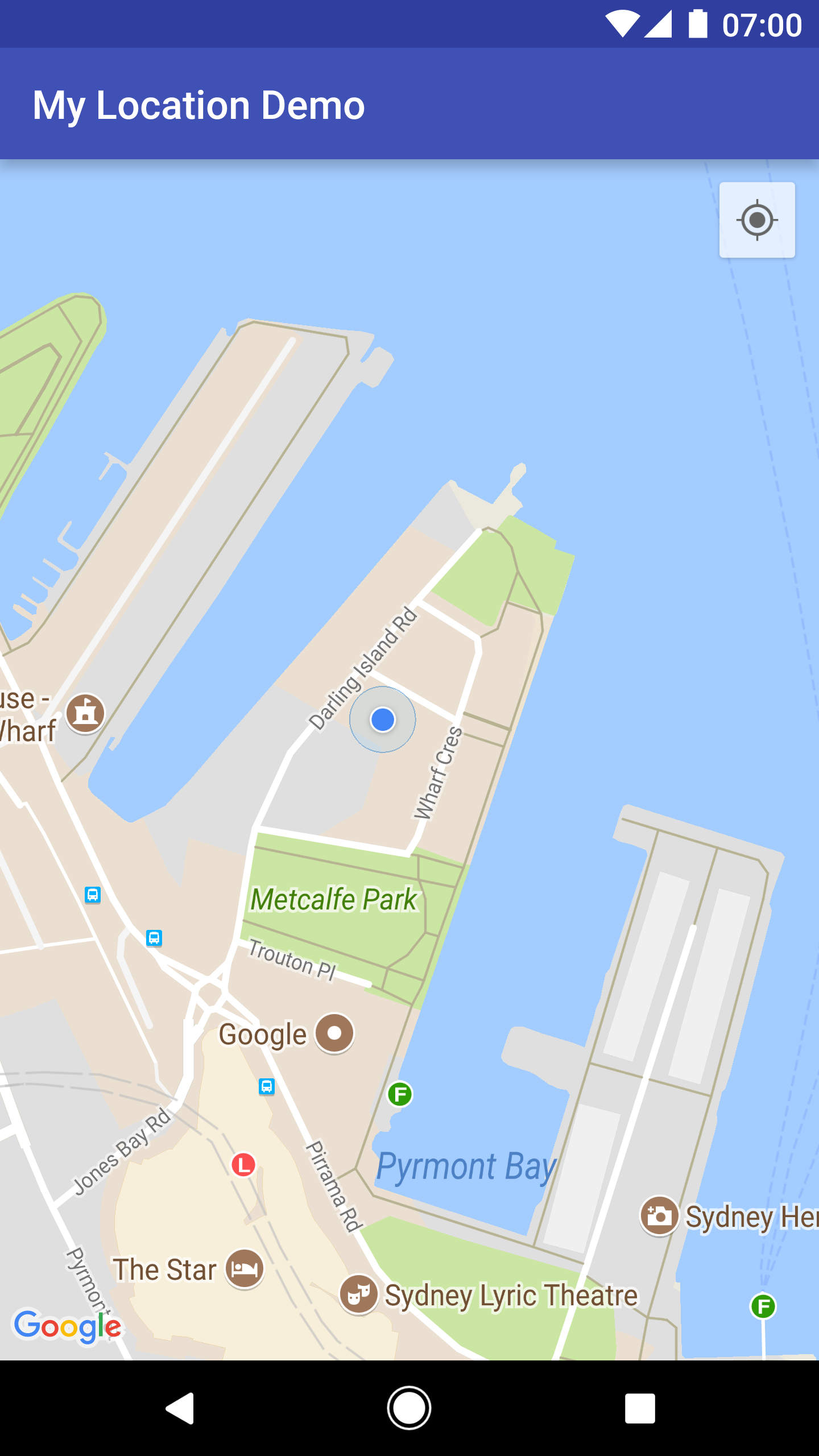
Anda dapat mencegah tombol Lokasiku muncul dengan memanggil UiSettings.setMyLocationButtonEnabled(false).
Aplikasi Anda dapat merespons peristiwa berikut:
- Jika pengguna mengklik tombol Lokasiku, aplikasi akan menerima callback
onMyLocationButtonClick()dariGoogleMap.OnMyLocationButtonClickListener. - Jika pengguna mengklik titik biru Lokasiku, aplikasi Anda akan menerima
callback
onMyLocationClick()dariGoogleMap.OnMyLocationClickListener.
Location API layanan Google Play
Location API dari layanan Google Play adalah metode yang disarankan untuk menambahkan kemampuan penentuan lokasi ke aplikasi Android Anda. Dengan API ini, Anda dapat:
- Menentukan lokasi perangkat.
- Memantau perubahan lokasi.
- Menentukan moda transportasi, jika perangkat sedang bergerak.
- Membuat dan memantau wilayah geografis yang sudah ditetapkan sebelumnya, yang dikenal sebagai pembatasan wilayah.
API lokasi memudahkan Anda membangun aplikasi yang hemat daya dan memiliki kemampuan penentuan lokasi. Seperti Maps SDK for Android, Location API didistribusikan sebagai bagian dari SDK layanan Google Play. Untuk mendapatkan informasi lebih lanjut tentang Location API, lihat kelas pelatihan Android yang berjudul Membuat Aplikasi Anda Mampu Menentukan Lokasi atau Referensi Location API. Contoh kode disertakan sebagai bagian dari SDK layanan Google Play.
